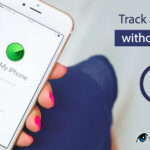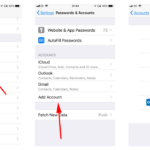Bosan baterai iPhone cepat terkuras? Atau khawatir dengan privasi data lokasi Anda? Mematikan GPS iPhone bisa menjadi solusi yang tepat. Tak hanya menghemat baterai, mematikan GPS juga dapat membantu melindungi privasi Anda. Artikel ini akan membahas cara mematikan GPS iPhone secara sementara, permanen, dan untuk aplikasi tertentu. Simak selengkapnya!
Anda dapat mematikan GPS iPhone secara sementara melalui menu pengaturan untuk menghemat baterai atau saat Anda tidak ingin lokasi Anda dilacak. Jika ingin mematikan GPS secara permanen, Anda perlu mempertimbangkan dampaknya terhadap beberapa fitur iPhone. Selain itu, Anda juga dapat mematikan GPS untuk aplikasi tertentu yang tidak membutuhkan akses lokasi, seperti aplikasi game atau media sosial.
Cara Mematikan GPS iPhone Secara Sementara
Mematikan GPS iPhone secara sementara dapat membantu menghemat baterai dan meningkatkan privasi. Berikut cara mematikan GPS iPhone secara sementara melalui menu pengaturan.
Mematikan GPS iPhone Melalui Menu Pengaturan
Berikut langkah-langkah mematikan GPS iPhone secara sementara melalui menu pengaturan:
| Langkah | Keterangan |
|---|---|
| 1. Buka aplikasi Pengaturan di iPhone. | Aplikasi Pengaturan memiliki ikon roda gigi. |
| 2. Pilih Privasi & Keamanan. | Pada menu Pengaturan, cari dan pilih opsi Privasi & Keamanan. |
| 3. Pilih Lokasi. | Pada menu Privasi & Keamanan, cari dan pilih opsi Lokasi. |
| 4. Nonaktifkan Layanan Lokasi. | Pada menu Lokasi, nonaktifkan toggle Layanan Lokasi. |
Setelah dinonaktifkan, aplikasi tidak akan dapat mengakses lokasi Anda. Anda dapat mengaktifkan kembali Layanan Lokasi kapan saja dengan mengikuti langkah-langkah di atas dan mengaktifkan toggle Layanan Lokasi.
Contoh Screenshot
Berikut contoh screenshot yang menunjukkan cara mematikan GPS iPhone secara sementara melalui menu pengaturan.
Gambar 1: Menu Pengaturan iPhone. Pada menu ini, cari dan pilih opsi Privasi & Keamanan.
Gambar 2: Menu Privasi & Keamanan. Pada menu ini, cari dan pilih opsi Lokasi.
Gambar 3: Menu Lokasi. Pada menu ini, nonaktifkan toggle Layanan Lokasi. Setelah dinonaktifkan, aplikasi tidak akan dapat mengakses lokasi Anda.
Cara Mematikan GPS iPhone Secara Permanen
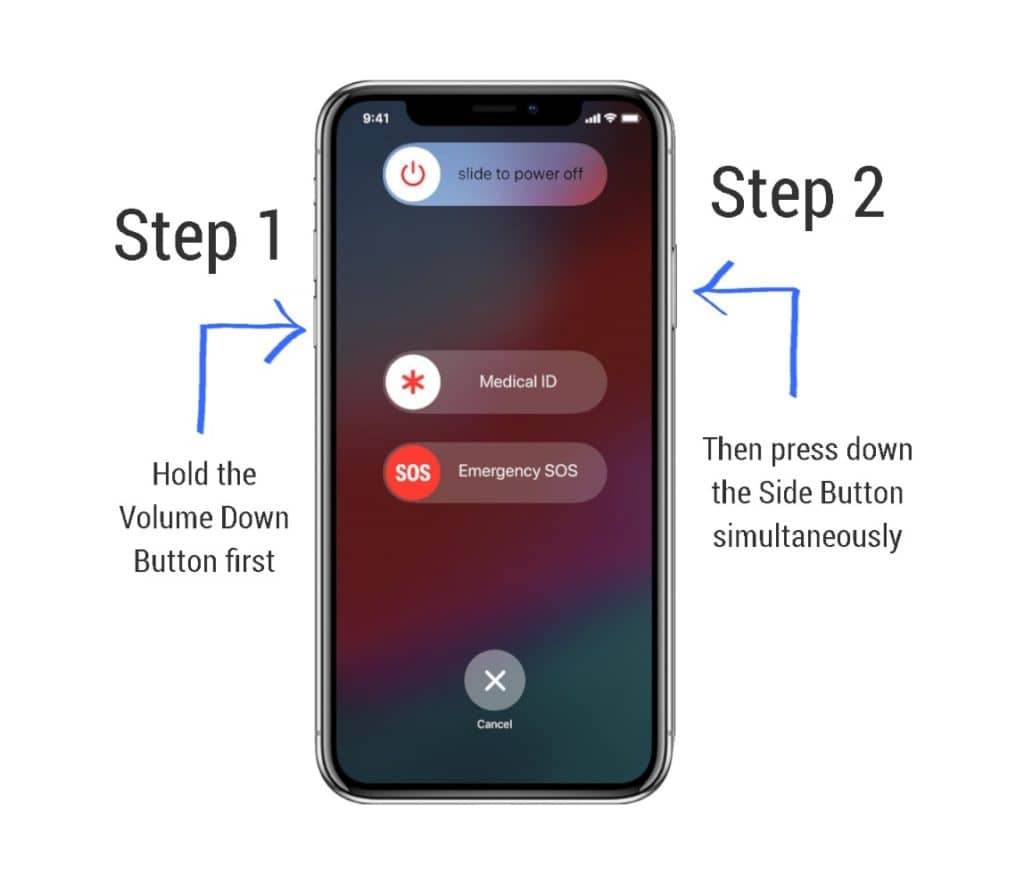
Mematikan GPS iPhone secara permanen dapat memberikan beberapa keuntungan, seperti menghemat daya baterai dan meningkatkan privasi. Namun, ada juga beberapa risiko yang perlu dipertimbangkan sebelum Anda memutuskan untuk mematikan GPS secara permanen.
Dampak Mematikan GPS iPhone Secara Permanen
Mematikan GPS iPhone secara permanen dapat berdampak pada beberapa fungsi perangkat Anda, termasuk:
- Aplikasi berbasis lokasi tidak akan berfungsi dengan baik. Ini termasuk aplikasi seperti Google Maps, Waze, dan aplikasi navigasi lainnya.
- Fitur berbagi lokasi seperti “Temukan Teman” dan “Temukan iPhone Saya” tidak akan berfungsi.
- Beberapa aplikasi seperti aplikasi cuaca dan aplikasi transportasi umum mungkin tidak berfungsi dengan baik.
Risiko Mematikan GPS iPhone Secara Permanen
Mematikan GPS iPhone secara permanen juga memiliki beberapa risiko, seperti:
- Anda mungkin kehilangan akses ke layanan darurat berbasis lokasi. Jika Anda mengalami kecelakaan atau situasi darurat lainnya, layanan darurat mungkin tidak dapat menemukan lokasi Anda dengan cepat.
- Anda mungkin tidak dapat menggunakan fitur “Temukan iPhone Saya” untuk menemukan perangkat Anda jika hilang atau dicuri.
- Beberapa aplikasi mungkin tidak berfungsi dengan baik, dan Anda mungkin tidak dapat mengakses semua fitur yang ditawarkan.
Cara Mematikan GPS iPhone Secara Permanen
Berikut adalah langkah-langkah untuk mematikan GPS iPhone secara permanen:
- Buka aplikasi “Pengaturan” di iPhone Anda.
- Gulir ke bawah dan ketuk “Privasi & Keamanan”.
- Ketuk “Layanan Lokasi”.
- Geser tombol “Layanan Lokasi” ke posisi “Mati”.
Cara Mematikan GPS iPhone untuk Aplikasi Tertentu
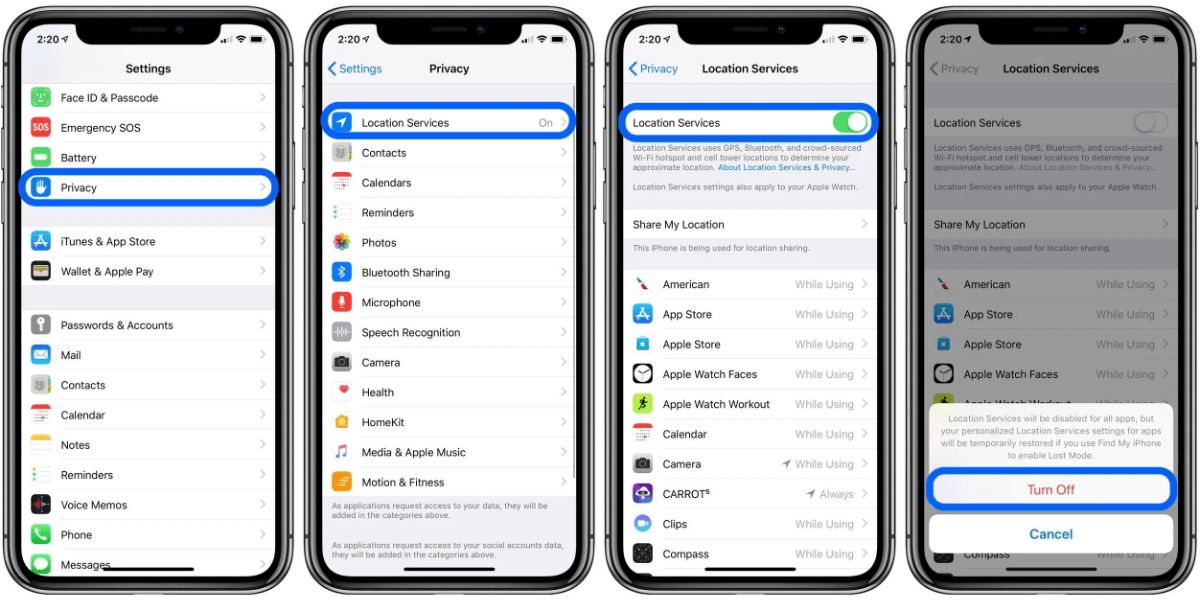
Mematikan GPS iPhone secara keseluruhan mungkin bukan pilihan terbaik jika Anda masih ingin menggunakan aplikasi tertentu yang membutuhkan akses lokasi. Misalnya, aplikasi navigasi seperti Google Maps atau Waze, aplikasi ojek online, atau aplikasi pelacakan kebugaran. Untuk kasus seperti ini, Anda bisa mematikan GPS iPhone hanya untuk aplikasi tertentu.
Mematikan GPS iPhone untuk Aplikasi Tertentu
Berikut langkah-langkah untuk mematikan GPS iPhone untuk aplikasi tertentu:
- Buka aplikasi Pengaturan di iPhone Anda.
- Gulir ke bawah dan ketuk Privasi & Keamanan.
- Ketuk Lokasi.
- Anda akan melihat daftar aplikasi yang memiliki akses ke lokasi Anda. Temukan aplikasi yang ingin Anda matikan GPS-nya.
- Ketuk aplikasi tersebut, lalu pilih opsi Tidak Pernah.
Dengan memilih opsi Tidak Pernah, aplikasi tersebut tidak akan dapat mengakses lokasi Anda, termasuk data GPS. Jika Anda ingin aplikasi tersebut dapat mengakses lokasi Anda hanya saat menggunakan aplikasi, Anda dapat memilih opsi Saat Menggunakan Aplikasi.
Mengaktifkan Kembali GPS iPhone untuk Aplikasi Tertentu, Cara mematikan gps iphone
Jika Anda ingin mengaktifkan kembali GPS iPhone untuk aplikasi tertentu, Anda dapat mengikuti langkah-langkah yang sama seperti di atas. Setelah masuk ke pengaturan lokasi, ketuk aplikasi yang ingin Anda aktifkan kembali GPS-nya, lalu pilih opsi Selalu atau Saat Menggunakan Aplikasi.
Tips Menghemat Baterai iPhone dengan Mematikan GPS
Menghemat baterai iPhone menjadi kebutuhan utama bagi pengguna yang aktif. Salah satu cara efektif adalah dengan mematikan GPS, terutama saat tidak diperlukan. GPS yang terus aktif akan terus mencari sinyal, sehingga menguras baterai dengan cepat. Dengan mematikan GPS, Anda dapat menghemat energi dan memperpanjang masa pakai baterai iPhone Anda.
Aplikasi yang Paling Banyak Menguras Baterai iPhone
Beberapa aplikasi di iPhone Anda mungkin terus-menerus menggunakan GPS tanpa Anda sadari, yang menyebabkan konsumsi baterai yang lebih tinggi. Berikut adalah beberapa aplikasi yang dikenal sebagai ‘pemakan baterai’ dan sering memanfaatkan GPS:
| Aplikasi | Keterangan |
|---|---|
| Peta | Aplikasi peta seperti Google Maps, Apple Maps, dan Waze menggunakan GPS untuk menentukan lokasi Anda dan memberikan navigasi. |
| Aplikasi Sosial Media | Aplikasi seperti Instagram, Facebook, dan TikTok menggunakan GPS untuk menampilkan konten lokal dan berbagi lokasi. |
| Aplikasi Olahraga dan Kebugaran | Aplikasi seperti Strava, Runkeeper, dan Nike Run Club menggunakan GPS untuk melacak aktivitas Anda. |
| Aplikasi Perjalanan dan Pesan | Aplikasi seperti Uber, Grab, dan Booking.com menggunakan GPS untuk melacak lokasi Anda dan menemukan layanan terdekat. |
Cara Mematikan GPS iPhone untuk Aplikasi yang Menguras Baterai
Untuk mematikan GPS iPhone, Anda dapat melakukan langkah-langkah berikut:
- Buka aplikasi Pengaturan di iPhone Anda.
- Gulir ke bawah dan pilih Privasi & Keamanan.
- Pilih Lokasi.
- Anda akan melihat daftar aplikasi yang memiliki akses ke lokasi Anda. Pilih aplikasi yang ingin Anda matikan GPS-nya.
- Pilih Tidak Pernah untuk mencegah aplikasi tersebut mengakses lokasi Anda.
Anda juga dapat memilih Saat Menggunakan Aplikasi jika Anda hanya ingin aplikasi mengakses lokasi Anda saat Anda sedang menggunakannya. Dengan cara ini, aplikasi tidak akan terus-menerus mengakses lokasi Anda di latar belakang dan menguras baterai.
Simpulan Akhir
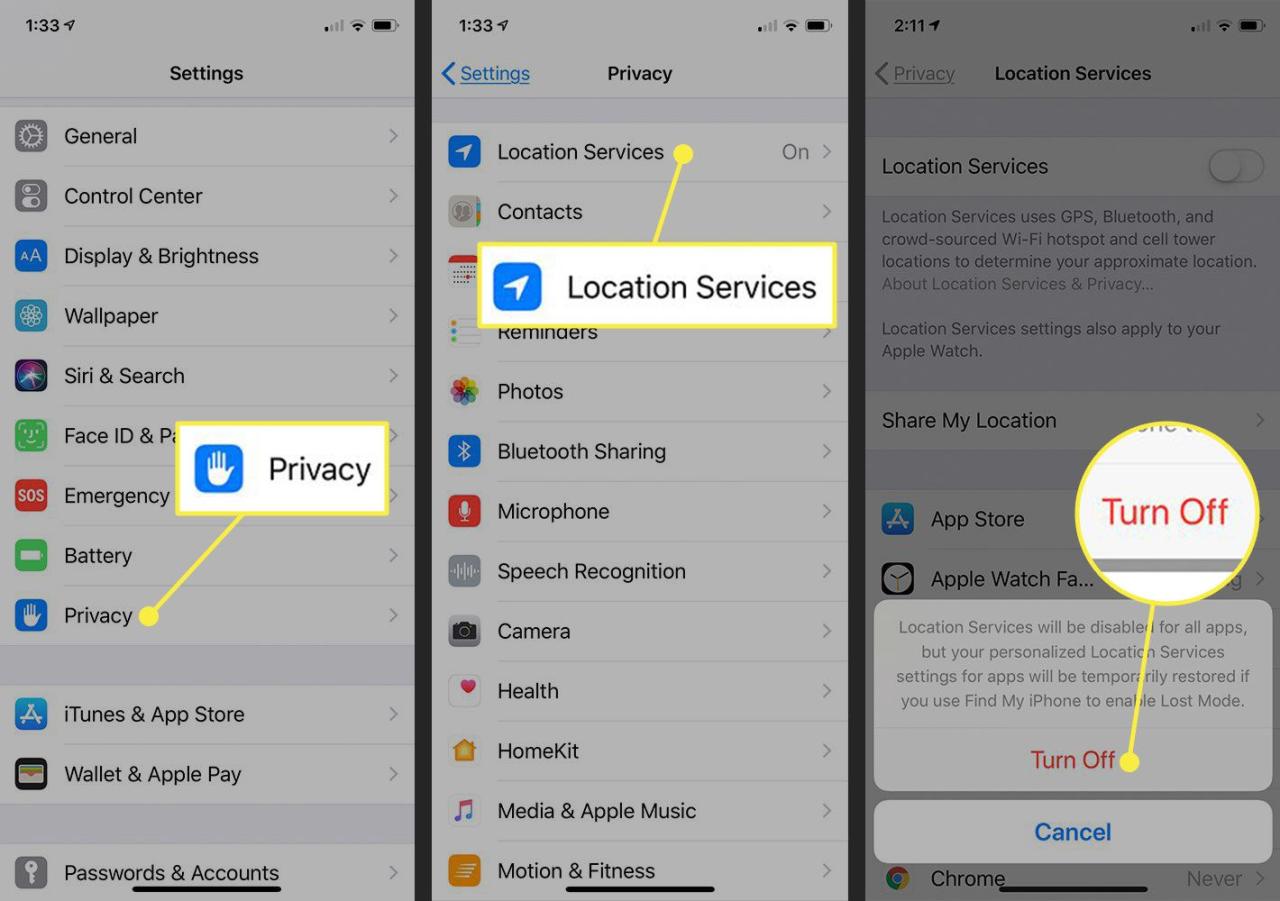
Mematikan GPS iPhone dapat menjadi langkah yang efektif untuk menghemat baterai dan melindungi privasi. Dengan memahami cara mematikan GPS iPhone dan dampaknya, Anda dapat mengontrol penggunaan GPS dan meningkatkan pengalaman menggunakan iPhone Anda.
Panduan FAQ
Apakah mematikan GPS iPhone akan mematikan koneksi internet?
Tidak, mematikan GPS iPhone tidak akan mematikan koneksi internet Anda. GPS adalah sistem yang terpisah dari koneksi internet.
Apakah mematikan GPS iPhone akan memengaruhi panggilan telepon?
Tidak, mematikan GPS iPhone tidak akan memengaruhi panggilan telepon Anda.
Apakah mematikan GPS iPhone akan memengaruhi penggunaan data seluler?
Tidak, mematikan GPS iPhone tidak akan memengaruhi penggunaan data seluler Anda.